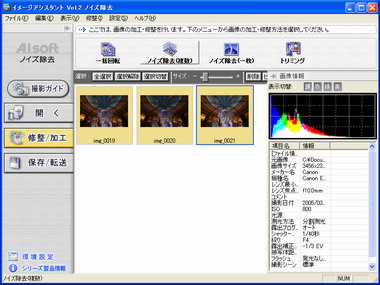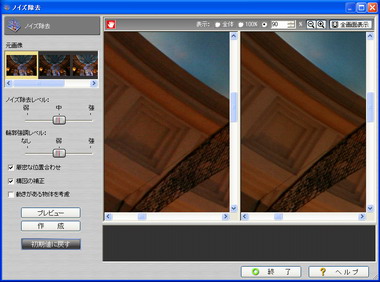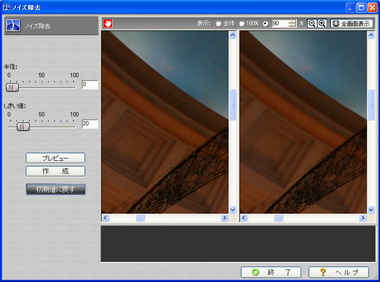デジカメの弱点を克服――新発想の画像編集ソフト「イメージアシスタント」(3/4 ページ)
ノイズをきれいに除去したい――Vol.2「ノイズ除去」
室内や夜景など薄暗いシーンを撮る場合には、ISO感度を高く設定することで、シャッター速度が速くなり、手ブレの発生を抑えられる。デジカメユーザーなら常識ともいえる基本テクニックだ。
ただし、高感度撮影にはデメリットもある。感度を高く設定するほど、画面全体にざらざらとしたノイズが生じ、画像のクオリティが損なわれてしまうのだ。だが、イメージアシスタントVol.2「ノイズ除去」を使用すれば、やっかいなノイズも簡単に除去できるという。その効果はどれほどのものなのだろうか。
画像を重ね合わせてノイズレス画像を作る
このソフトには1枚の写真に対してノイズ除去を加える機能もあるが、より高い効果を得られるのは、複数の写真に対して適用するノイズ除去機能のほうである。
そこで、同一の構図で撮影した3枚の写真を用意した。いずれも感度をISO800に設定したので、暗部を中心にざらざらとした色ノイズが生じている。三脚は使用していないが、連写モード使ったので、構図はほとんど同じだ。
 キヤノン「EOS Kiss Digital N」のISO800モードで撮影した3枚。小さく印刷する場合は気にならないが、A3やA4などに大きく印刷したり、部分をトリミングして使用する場合には、暗部のノイズが気になる場合がある
キヤノン「EOS Kiss Digital N」のISO800モードで撮影した3枚。小さく印刷する場合は気にならないが、A3やA4などに大きく印刷したり、部分をトリミングして使用する場合には、暗部のノイズが気になる場合があるプレビューの表示には約40秒かかったが、「作成」ボタンを押してから、ノイズ除去が完了するまでは、約2秒と非常に短かった。効果はてきめんであり、処理速度も速いので、高感度での撮影には積極的に利用したいところだ。また、高感度時のノイズだけでなく、JPEG圧縮によるノイズに対しても有効だ。
ただ残念ながら、動きのある被写体に対しては、同じ構図で複数のカットを撮ることができないので、このノイズ除去機能は使用できない。その場合は、1枚の写真に適用するノイズ除去機能を使うしかない。試しに、3枚の中から1枚目の写真だけを選び、1枚用のノイズ除去機能を適用してみたが、3枚合成によるノイズ除去に比べると、シャープネスが低下しやすい傾向があった。
明部から暗部までを美しく再現したい――vol.3「ダイナミックレンジ拡大」
Copyright © ITmedia, Inc. All Rights Reserved.
Special
PR
 イメージアシスタントVol.2「ノイズ除去」。同一の構図で撮影した複数の画像を組み合わせて、暗部で目立つCCDノイズや圧縮で生じるJPEGノイズを除去できる
イメージアシスタントVol.2「ノイズ除去」。同一の構図で撮影した複数の画像を組み合わせて、暗部で目立つCCDノイズや圧縮で生じるJPEGノイズを除去できる